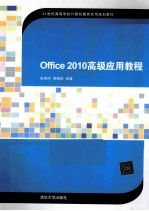
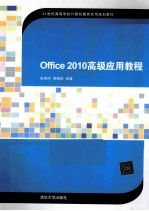
Office 2010高级应用教程PDF电子书下载
- 电子书积分:14 积分如何计算积分?
- 作 者:张丽玮;周晓磊编著
- 出 版 社:北京:清华大学出版社
- 出版年份:2014
- ISBN:9787302350668
- 页数:443 页
第1章 Windows 7系统基本操作 1
1.1 Windows 7的启动与退出 1
1.1.1 启动Windows 7 1
1.1.2 关机退出Windows 7 2
1.1.3 系统睡眠与重新启动 2
1.2 Windows 7的桌面 3
1.2.1 认识Windows 7的桌面 3
1.2.2 桌面图标 4
1.2.3 桌面背景 5
1.2.4 任务栏 6
1.3 “开始”菜单 6
1.3.1 认识“开始”菜单 6
1.3.2 “所有程序”菜单 7
1.3.3 搜索框 7
1.3.4 系统控制区 9
1.4 Windows 7中的对话框 9
1.5 操作窗口 10
1.5.1 认识Windows 7窗口的构成 10
1.5.2 Windows 7窗口的操作 11
1.6 使用帮助和支持中心 12
1.6.1 选择帮助主题 12
1.6.2 快速搜索帮助信息 14
第2章 Office 2010基础入门 15
2.1 Office 2010界面概述 15
2.1.1 功能区 15
2.1.2 Backstage视图 18
2.1.3 快速访问工具栏 18
2.2 Office 2010的安装与卸载 19
2.2.1 Office 2010的安装 19
2.2.2 Office 2010的卸载 21
2.3 Office 2010组件的启动与退出 23
2.3.1 三种方法启动Office 2010 24
2.3.2 三种方法退出Office 2010 24
2.4 Office 2010的帮助信息 25
2.4.1 使用联机帮助 25
2.4.2 使用脱机帮助 25
第3章 Word 2010基础 27
3.1 Word 2010工作界面 27
3.1.1 标题栏 28
3.1.2 选项卡 28
3.1.3 功能区 29
3.1.4 快速访问工具栏 29
3.1.5 文档编辑区 29
3.1.6 状态栏 30
3.2 创建Word文档 30
3.2.1 创建空白文档 30
3.2.2 使用模板创建文档 31
3.3 打开文档 33
3.3.1 使用“打开”命令打开文档 33
3.3.2 迅速打开最近打开过的文档 34
3.4 查看并设置文档属性 35
3.4.1 设置文档“只读”或“隐藏”属性 35
3.4.2 设置“标题”和“作者”等属性 35
3.5 保存文档 36
3.5.1 保存和关闭文档 36
3.5.2 设置自动保存文档 37
3.6 文档保护功能 38
3.6.1 删除文档中的个人信息 39
3.6.2 文档权限设置 40
第4章 文档简单编辑 42
4.1 浏览和定位文档 42
4.1.1 浏览文档 42
4.1.2 定位文档 43
4.2 选定文档内容 43
4.2.1 拖曳鼠标选定文档内容 43
4.2.2 Shift键配合鼠标选定连续内容 44
4.2.3 使用键盘选定文本 44
4.2.4 其他常用选取文档内容的方法 44
4.3 输入文本 47
4.3.1 输入方式的切换 47
4.3.2 改写与插入状态的切换 49
4.3.3 符号、编号的插人 49
4.3.4 插入时间和日期 53
4.4 设置文本格式 53
4.4.1 文本格式基本设置 53
4.4.2 文本效果设置 55
4.4.3 字符间距设置 56
4.5 调整段落结构 58
4.5.1 设置段落对齐方式 58
4.5.2 缩进方式和间距控制 59
4.6 边框和底纹设置 60
4.6.1 设置文字边框与底纹 60
4.6.2 设置页面边框 62
4.6.3 设置页面底纹 63
4.7 撤销、恢复和重复操作 68
4.7.1 撤销操作 68
4.7.2 恢复操作 70
4.7.3 重复操作 70
4.8 查找和替换功能 71
4.8.1 查找 71
4.8.2 替换 72
第5章 页面设置与文档输出 75
5.1 选择文档视图与版式 75
5.2 页面设置 78
5.2.1 页边距设置 78
5.2.2 设置文档纸张大小 79
5.2.3 设置每页行数和每行字符数 81
5.2.4 设置分页和换行 82
5.2.5 使用中文版式控制文本对齐 83
5.3 设置页眉页脚 83
5.3.1 插入页眉 83
5.3.2 调整页眉和页脚位置 87
5.3.3 设置页码 88
5.4 使用样式统一文档格式 89
5.4.1 在文档中应用样式 90
5.4.2 新建样式 91
5.4.3 修改样式 95
5.4.4 复制并管理样式 96
5.5 打印文档 100
5.5.1 打印选项设置 100
5.5.2 取消或暂停打印选项设置 101
第6章 创建与编辑表格 102
6.1 插入和删除表格 102
6.1.1 使用“表格”菜单创建简单表格 102
6.1.2 手动绘制表格 102
6.1.3 文本与表格的相互转换 107
6.1.4 删除表格 110
6.2 编辑表格 111
6.2.1 选取行、列或单元格 111
6.2.2 合并、拆分单元格或表格 114
6.2.3 调整行、列及单元格尺寸 117
6.2.4 插入行、列或单元格 119
6.3 调整表格格式和布局 121
6.3.1 设置表格文字方向和对齐方式 121
6.3.2 使用自动套用格式功能 122
6.3.3 设置文字环绕表格的形式 124
第7章 图文混排 126
7.1 图片的插入和编辑 126
7.1.1 从文件插入图片 126
7.1.2 插入剪贴画 128
7.1.3 设置图片映像和艺术效果 129
7.1.4 调整图片颜色、亮度与对比度 131
7.1.5 调整图片方向 133
7.1.6 调整图片大小 135
7.1.7 图片布局设置 139
7.2 图形的插入和编辑 140
7.2.1 “绘图”工具的用途 141
7.2.2 绘制图形并添加文字 142
7.2.3 组合与分解多个图形 146
7.3 SmartArt图形的插入和编辑 148
7.4 文本框的插入和编辑 151
7.4.1 创建文本框 152
7.4.2 调整文本框的颜色、线条与版式 154
7.5 使用公式编辑器插入公式 155
第8章 高级排版功能 158
8.1 项目符号和编号 158
8.1.1 插入项目符号 158
8.1.2 插入编号 160
8.1.3 插入多级编号 162
8.2 标记和编制索引 164
8.2.1 标记索引 165
8.2.2 编制索引 166
8.3 脚注和尾注的使用 168
8.4 自动创建目录 169
8.5 文档的审阅 171
8.5.1 文档的修订 171
8.5.2 为文档设置批注 172
8.5.3 筛选修订和批注 175
8.5.4 审阅修订和批注 176
8.5.5 快速比较文档 178
8.5.6 构建并使用文档部件 179
8.6 拼写和语法检查 180
8.6.1 开启拼写和语法检查功能 180
8.6.2 拼写和语法检查功能应用 181
第9章 Excel 2010基础 183
9.1 Excel 2010工作界面 183
9.2 工作表操作 184
9.2.1 插入工作表 184
9.2.2 删除工作表 186
9.2.3 重命名工作表 187
9.2.4 移动、复制工作表 188
9.2.5 设置工作表标签颜色 190
9.2.6 隐藏工作表 191
9.2.7 拆分和冻结窗口 192
9.3 输入文本与数据 194
9.3.1 输入负数 194
9.3.2 输入分数 194
9.3.3 输入文本类型数字 195
9.4 填充 195
9.4.1 “填充”选项填充数据 195
9.4.2 填充柄填充数据 196
9.4.3 填充柄填充公式 198
9.5 选择性粘贴 199
9.5.1 “选择性粘贴”工具栏 199
9.5.2 选择性“加”粘贴 199
9.5.3 选择性“乘”粘贴 201
9.5.4 选择性“转置”粘贴 202
第10章 编辑工作表 204
10.1 工作表格式设置 204
10.1.1 调整工作表列宽、行高 204
10.1.2 调整对齐方式 207
10.1.3 修改数字格式 209
10.1.4 设置表格底纹 211
10.1.5 设置表格边框 213
10.1.6 设定和使用主题 214
10.1.7 应用预设表格样式 217
10.2 添加工作表批注 220
10.2.1 添加批注 220
10.2.2 查看批注 222
10.2.3 修改批注 223
10.2.4 删除批注 224
10.3 设置工作表组 225
10.3.1 设置表组 225
10.3.2 取消表组 226
10.4 保护工作表 226
10.4.1 保护表 226
10.4.2 取消表的保护 228
10.5 打印工作表 229
10.5.1 页面设置 229
10.5.2 设置打印区域和打印顺序 231
10.5.3 打印设置 233
第11章 公式和函数 236
11.1 运算符 236
11.1.1 算术运算符 236
11.1.2 比较运算符 237
11.1.3 文本运算符 238
11.1.4 引用运算符 238
11.2 单元格引用 239
11.2.1 相对引用 239
11.2.2 绝对引用 239
11.2.3 混合引用 240
11.3 公式和函数的输入和编辑 240
11.3.1 公式的输入和编辑 241
11.3.2 函数的输入和编辑 242
11.3.3 公式或函数中的常见错误 244
11.4 常用函数 244
11.4.1 文本函数 244
11.4.2 日期与时间函数 246
11.4.3 统计函数 247
11.4.4 查找和引用函数 248
11.4.5 逻辑函数 248
11.4.6 数学和三角函数 249
11.4.7 兼容性函数 249
11.4.8 财务函数 250
11.5 函数应用示例 250
11.5.1 学生成绩表的计算 250
11.5.2 年龄与工龄的计算 260
11.5.3 销售信息统计 262
11.5.4 贷款分期付款额的计算 264
11.5.5 身份证信息提取 265
第12章 图表 268
12.1 图表类型 268
12.2 图表的编辑 269
12.2.1 插入图表 269
12.2.2 修改图表 270
12.2.3 完善图表 273
12.3 迷你图 278
12.3.1 迷你图与图表的关系 278
12.3.2 创建迷你图 278
12.3.3 填充迷你图 280
12.4 数据透视表 280
12.4.1 新建数据透视表 280
12.4.2 添加和删除字段 283
12.4.3 删除“汇总”和“总计”数据 285
12.4.4 套用数据透视表格式 286
12.5 数据透视图 287
12.5.1 创建数据透视图 287
12.5.2 修改数据透视图 290
第13章 数据的分析和处理 291
13.1 排序 291
13.1.1 简单排序 291
13.1.2 复合排序 291
13.1.3 特殊排序 293
13.1.4 自定义排序 295
13.2 筛选 298
13.2.1 自动筛选 298
13.2.2 自定义筛选 300
13.2.3 高级筛选 301
13.3 分类汇总 302
13.3.1 创建分类汇总 302
13.3.2 分级显示 304
13.3.3 删除分类汇总 306
13.4 合并计算 306
13.5 单变量求解 307
13.6 规划求解 310
13.7 模拟运算表 315
13.7.1 单变量模拟运算表 315
13.7.2 双变量模拟求解 316
13.8 Excel宏的简单应用 318
13.8.1 加载宏 318
13.8.2 宏安全设置 318
13.8.3 录制宏 319
13.8.4 运行宏 320
13.8.5 删除宏 321
第14章 PowerPoint 2010基础 322
14.1 PowerPoint 2010窗口结构 322
14.1.1 演示文稿编辑区 323
14.1.2 视图模式 323
14.1.3 显示比例 323
14.2 新建演示文稿 323
14.2.1 新建空白演示文稿 323
14.2.2 根据设计模板创建演示文稿 325
14.2.3 根据主题创建演示文稿 327
14.2.4 根据现有演示文稿创建新幻灯片 328
14.3 使用不同视图查看演示文稿 329
14.3.1 普通视图 329
14.3.2 幻灯片浏览视图 330
14.3.3 幻灯片放映视图 332
14.3.4 其他视图 332
14.4 添加、删除和调整幻灯片顺序 334
14.4.1 添加、删除幻灯片 334
14.4.2 调整幻灯片顺序 334
第15章 幻灯片的编辑 338
15.1 插入文本 338
15.1.1 在幻灯片中加入文本 338
15.1.2 在页眉页脚中加入文本 341
15.2 插入图形 343
15.2.1 插入图片 343
15.2.2 插入SmartArt图形 347
15.3 插入表格 349
15.3.1 向演示文稿中插入表格 349
15.3.2 修饰表格 349
15.4 插入图表 351
15.4.1 插入图表模板 351
15.4.2 修改图表 352
15.5 插入视频文件 354
15.5.1 插入文件中的视频 354
15.5.2 插入剪贴画视频 354
15.6 插入音频文件 356
15.6.1 向演示文稿中插入音频文件 357
15.6.2 设置音频文件播放选项 359
15.6.3 插入录制音频 360
15.7 通过母版调整幻灯片外观 363
15.7.1 设置幻灯片母版 363
15.7.2 设置讲义母版 364
15.7.3 设置备注母版 365
15.8 幻灯片外观设计 368
15.8.1 设置主题 368
15.8.2 设置颜色方案 370
15.8.3 设计动画效果 372
15.9 设计幻灯片切换效果 375
第16章 演示文稿的放映和输出 378
16.1 插入旁白 378
16.2 排练计时 380
16.3 隐藏幻灯片 381
16.4 设置自定义放映 382
16.5 控制演示文稿放映 383
16.6 幻灯片书写 384
16.7 使用黑白板功能 385
16.8 演示文稿输出 386
16.8.1 打包演示文稿 386
16.8.2 播放演示文稿 388
16.9 页面设置 389
16.10 打印演示文稿 389
16.10.1 打印幻灯片 389
16.10.2 打印讲义、备注和大纲 392
第17章 Access 2010基础 395
17.1 数据库基本概念 395
17.1.1 数据库系统 395
17.1.2 数据模型 397
17.1.3 关系模型数据库管理系统——Access 398
17.1.4 关系模型数据库的特点 399
17.2 Access 2010的工作界面 399
17.2.1 Backstage视图 399
17.2.2 功能区 399
17.2.3 导航窗格 400
17.3 Access 2010的基本概念 400
17.3.1 运行方式 401
17.3.2 操作方式 401
17.3.3 Access 2010主体结构 401
第18章 创建和维护数据库 404
18.1 数据库的创建 404
18.1.1 创建空数据库 404
18.1.2 使用样本模板创建数据库 406
18.2 数据库的打开和关闭 408
18.2.1 打开数据库 408
18.2.2 关闭数据库 409
18.3 创建数据表 409
18.3.1 使用数据表视图 409
18.3.2 使用设计视图 411
18.3.3 设置主键 413
18.3.4 设置有效性规则 414
18.3.5 设置有效性文本 415
18.3.6 向表中输入数据 416
18.4 创建查询 417
18.4.1 使用查询向导创建查询 417
18.4.2 使用设计视图创建查询 419
18.5 设计窗体 420
18.5.1 窗体的主要功能 421
18.5.2 使用向导创建窗体 421
18.6 创建报表 423
18.6.1 使用“报表”工具自动创建报表 424
18.6.2 使用“报表向导”创建报表 424
18.7 维护数据库 426
18.7.1 备份数据库 426
18.7.2 压缩与修复数据库 426
18.7.3 加密数据库 428
第19章 用Visio创建绘图 430
19.1 Visio 2010的绘图环境 430
19.2 新建空白绘图 432
19.3 使用模板创建图形 433
19.4 调整绘图页面显示比例 434
19.5 向绘图页面中添加形状 435
19.6 连接形状 438
19.6.1 方法1 439
19.6.2 方法2 439
19.6.3 方法3 439
19.7 向形状或页面中添加文本 440
19.7.1 在形状中添加文本 440
19.7.2 在绘图页面中添加文本 440
19.8 设置文本格式 441
19.9 设置图表格式 442
- 《钒产业技术及应用》高峰,彭清静,华骏主编 2019
- 《高级英语阅读与听说教程》刘秀梅编著 2019
- 《现代水泥技术发展与应用论文集》天津水泥工业设计研究院有限公司编 2019
- 《看图自学吉他弹唱教程》陈飞编著 2019
- 《激光加工实训技能指导理实一体化教程 下》王秀军,徐永红主编;刘波,刘克生副主编 2017
- 《AutoCAD 2019 循序渐进教程》雷焕平,吴昌松,陈兴奎主编 2019
- 《少儿电子琴入门教程 双色图解版》灌木文化 2019
- 《英汉翻译理论的多维阐释及应用剖析》常瑞娟著 2019
- 《Photoshop CC 2018基础教程》温培利,付华编著 2019
- 《数据库技术与应用 Access 2010 微课版 第2版》刘卫国主编 2020
- 《市政工程基础》杨岚编著 2009
- 《家畜百宝 猪、牛、羊、鸡的综合利用》山西省商业厅组织技术处编著 1959
- 《《道德经》200句》崇贤书院编著 2018
- 《高级英语阅读与听说教程》刘秀梅编著 2019
- 《计算机网络与通信基础》谢雨飞,田启川编著 2019
- 《看图自学吉他弹唱教程》陈飞编著 2019
- 《法语词汇认知联想记忆法》刘莲编著 2020
- 《培智学校义务教育实验教科书教师教学用书 生活适应 二年级 上》人民教育出版社,课程教材研究所,特殊教育课程教材研究中心编著 2019
- 《国家社科基金项目申报规范 技巧与案例 第3版 2020》文传浩,夏宇编著 2019
- 《流体力学》张扬军,彭杰,诸葛伟林编著 2019
- 《大学计算机实验指导及习题解答》曹成志,宋长龙 2019
- 《指向核心素养 北京十一学校名师教学设计 英语 七年级 上 配人教版》周志英总主编 2019
- 《大学生心理健康与人生发展》王琳责任编辑;(中国)肖宇 2019
- 《大学英语四级考试全真试题 标准模拟 四级》汪开虎主编 2012
- 《大学英语教学的跨文化交际视角研究与创新发展》许丽云,刘枫,尚利明著 2020
- 《北京生态环境保护》《北京环境保护丛书》编委会编著 2018
- 《复旦大学新闻学院教授学术丛书 新闻实务随想录》刘海贵 2019
- 《大学英语综合教程 1》王佃春,骆敏主编 2015
- 《大学物理简明教程 下 第2版》施卫主编 2020
- 《指向核心素养 北京十一学校名师教学设计 英语 九年级 上 配人教版》周志英总主编 2019
